Sekarang kita akan mengenal cara menggunakan pen tool pada photoshop.
Langkah pertama
Buat sebuah lembar kerja baru. Pilih Pen Tool (P) dari menu melayang yang terdapat pada bagian paling kiri lembar kerja . Tiap kali kita mengklik, maka kita telah membuat sebuah Anchor Point.
Anchor Point biasa kita kenal dengan sebutan Titik Editor. "Titik yang akan menentukan kapan sebuah path bermula dan berakhir hingga membentuk sebuah shape yang sempurna (kita inginkan)."Gunakan settingan standar terlebih dulu seperti yang telah dijelaskan pada gambar kedua di atas. Silahkan Klik awal (dari kiri bawah), Klik lagi di sembarang tempat (atas misalnya), Kita telah membuat sebuah path (terdapat dua Anchor Points).. Sekarang Klik lagi (sekali lagi di sembarang tempat, bawah, misalnya), lakukan sekali lagi (klik pada tempat yang lebih tinggi agar kita mudah membedakan :p)..
Seperti ini,
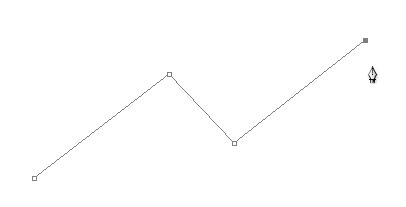 |
| Path terbuka 1 |
Sampai tahap ini, Agan/Sis telah berhasil membuat path terbuka.Maksudnya? Lihat gambar di atas.. Terdapat 4 buah Anchor Points, yang kesemuanya masih belum menyatu (tertutup), masih bebas untuk membuat apapun yang Agan/Sis inginkan.
Karena path di atas masih juga belum closed (final), dan kebetulan kita ingin membuat sebuah Garis Lurus. Caranya mudah. Tahan tombol Shift, gerakkan (tarik) mouse mengarah kesembarang tempat (lebih ke Kanan misalnya), akhiri dengan Klik lagi. Garis telah terbuat dengan lurus.
Dengan menahan tombol Shift selama pembuatan sebuah anchor point dapat menciptakan sebuah garis lurus tanpa kita memerlukan penggaris 100cm yang dulu pernah booming sewaktu saiia SD :p
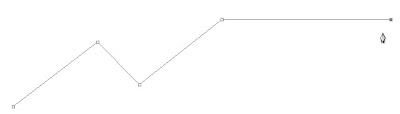 |
| Path terbuka 2 |
Kita akan dengan mudahnya (seperti halnya pada CorelDraw) menambah atau bahkan membuang, mengurangi, men-delete anchor point yang telah kita buat dengan memanfaatkan menu tambahan yang (uniknya) memiliki letak yang tersembunyi.
Jika kita perhatikan pada gambar satu (gambar paling atas, float left pada awal tulisan ini), maka pada bagian tombol Pen Tool (P) pada Photoshop, terdapat sebuah tanda panah kecil berwarna hitam. Disana kita akan menjumpai 5 menu yang menjelaskan fungsi dari Pen Tool (P). Perhatikan gambar berikut..
See.. masing-masing dengan kegunaannya sendiri-sendiri. Seperti yang tadi kami sungging.. , bahwa kita dapat menambah atau menghapus sekalian (jika perlu) tiap anchor point yang kita buat.
Coba praktekkan hal tersebut pada gambar yang kita buat tadi.. di sini kami hapus anchor point atau titik point terakhir (dengan meng-klik Delete Anchor Point Tool lalu dekatkan mouse ke arah point yang ingin kita hapus, akan ada tanda -/minus pada pen tool (p) kita, lalu Klik point tersebut), maka hilanglah garis yang menghubungkan point yang kita klik tadi dan melebur/menyatu dengan titik sebelumnya.. dari gambar yang ada.. menjadi seperti ini..
 |
| Path terbuka 3.. setelah meng-klik Delete Anchor Point Tool |
Demikian tulisan singkat mengenai menggunakan Pen Tool tingkat dasar










